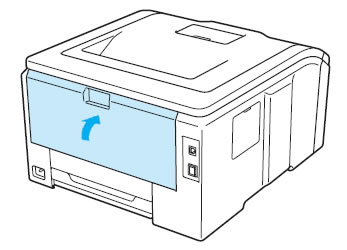HL-3070CW
Întrebări frecvente şi depanare |
Cum imprim pe hârtie groasă, etichete şi plicuri?
Când tava de ieşire posterioară este coborâtă, imprimanta are un traseu pentru hârtie drept din slotul de alimentare manuală până în spatele imprimantei. Folosiţi acestă metodă de alimentare cu hârtie şi ieşire când dotiţi să imprimaţi pe hârtie groasă, etichete şi plicuri.
Urmaţi paşii de mai jos pentru imprimarea pe hârtie groasă, etichete şi plicuri.
- Deschideţi capacul din spate (tava de ieşire posterioară).
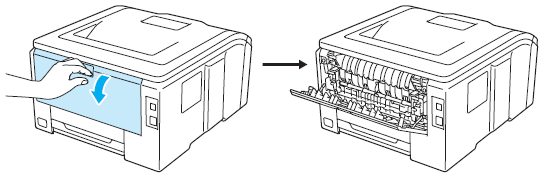
- Deschideţi capacul slotului manual de alimentare.
Dacă imprimaţi pe hârtie groasă sau etichete, mergeţi la pasul 4.
Dacă imprimaţi pe plicuri, mergeţi la pasul 3.

- Pentru a imprima doar pe plicuri:
Coborâţi cele două leviere gri, unul aflat pe partea stângă şi unul pe partea dreaptă, către dvs., aşa cum este indicat în ilustraţia de mai jos.

- Folosind ambele mâini, glisaţi ghidajele pentru hârtie ale slotului de alimentare manual pentru a se potrivi lăţimii hârtiei, etichetei sau plicului pe care urmează să îl folosiţi.
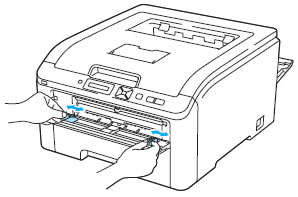
- Folosind ambele mâini, puneţi o coală de hârtie/ etichetă sau un plic în slotul manual de alimentare cu partea ce urmează a fi imprimată orientată în sus până când marginea atinge rolele de alimentare a hârtiei. Când simţiţi că imprimanta trage hârtie, daţi-i drumul.
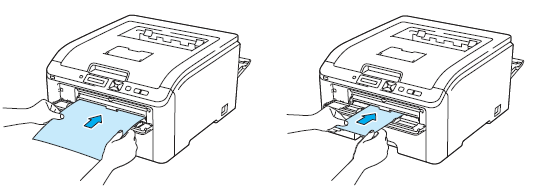
- Asiguraţi-vă că hârtia, eticheta sau plicul este drept şi în poziţia potrivită în slotul de alimentare manuală. Dacă nu este, hârtia, eticheta sau plicul poate fi alimentat greşit, rezultând o imprimare oblică sau blocaj de hârtie.
- Trageţi hârtia, eticheta sau plicul complet în afară atunci când încercaţi să îl puneţi în slotul de alimentare manuală.
- Nu puneţi mai mult de o coală de hârtie/ etichetă sau un plic în slotul de alimentare manuală la un moment dat, deoarece pot apărea blocaje de hârtie.
- Puneţi hârtia sau alt suport de imprimare în slotul de alimentare manuală după ce imprimanta este în modul Ready. Dacă nu, poate apărea o eroare şi imprimanta se opreşte din tipărit.
- Alegeţi dimensiunea de hârtie potrivită, tipul de suport şi sursa de alimentare din driver-ul imprimantei.
[Pentru utilizatori Windows]
Când folosiţi Plic #10, alegeţi "Com-10" pentru Paper size (dimensiune hârtie).
Pentru alte plicuri ce nu sunt listate în driver-ul imprimantei, precum "Envelope #9" sau "Envelope C6", alegeţi "User Defined" pentru driver imprimantă şi "PostScript Custom Page Size" pentru driver imprimantă BR-Script.
Consultaţi instrucţiunile, "Cum schimb dimensiunea implicită a hârtiei şi suportul de imprimare în aplicaţiile Windows? Cum configurez o dimensiune a hârtiei personalizată?".
Pentru a folosi driver-ul de imprimantă BR-Script, trebuie să instalaţi driver-ul folosind Custom Install de pe CD-ROM-ul furnizat cu imprimanta dvs. Brother. Alegeţi Custom Setup şi urmaţi instrucţiunile afişate pe ecran.
Cel mai recent driver de imprimantă BR-Script este disponibil la secţiunea Descărcări pentru modelul dvs. pe Brother Solutions Center. De asemenea, puteţi instala urmând instrucţiunile de pe acea pagină după descărcare.
[Pentru utilizatori Macintosh]
Când folosiţi Plic #10, alegeţi "#10 Envelope" pentru Paper size (dimensiune hârtie).
Pentru alte plicuri ce nu sunt listate în driver-ul imprimantei, precum "Envelope #9" sau "Envelope C6", alegeţi "Manage Custom Size".
Consultaţi instrucţiunile de la, "Cum schimb dimensiunea implicită pentru hârtie şi suport de imprimare în aplicaţiile Macintosh? Cum configurez o dimensiune a hârtiei personalizată?".Pentru a folosi driver-ul de imprimantă BR-Script, consultaţi instrucţiunile din Manualul de utilizare furnizat cu imprimanta dvs. Brother sau secţiunea Descărcări pentru modelul dvs. de pe Brother Solutions Center şi instalaţi-l. Cel mai recent driver BR-Script este disponibl la secţiunea Descărcări de pe Brother Solutions Center.
- Trimiteţi sarcinile de tipărire către imprimantă.
- După imprimare, înlăturaţi fiecare hârtie, etichetă sau plic imediat.
Stivuind colile de hârtie, etichete sau plicuri poate provoca blocaje de hârtie sau pagini ondulate. Dacă apar blocaje de hârtie, înlăturaţi hârtia şi încercaţi de la pasul 5. Consultaţi instrucţiunile, "Cum eliberez blocaje de hârtie? ".
- După ce ecranul LCD indică "Manual Feed", puneţi următoarea coală de hârtie, etichetă sau plic cu partea ce urmează a fi imprimată în sus. Repetaţi pentru fiecare coală de hârtie, etichetă sau plic pe care doriţi să imprimaţi.
Când aţi terminat de imprimat pe hârtie sau etichete, mergeţi la pasul 11.
Când aţi terminat de imprimat pe plicuri, mergeţi la pasul 10.
- Ecranul LCD va indica "Manual Feed" până când o coală de hârtie/ etichetă sau un plic este pus în slotul de alimentare manuală.
- Dacă plicurile ies pătate la imprimare, schimbaţi Media Type pe "Thick Paper" sau "Thicker Paper" pentru a creşte temperatura de fixare.
Consultaţi instrucţiunile, "Cum schimb dimensiuea implicită a hârtiei şi suportul de imprimare în aplicatţiile Windows? Cum configurez o dimensiune de hârtie personalizată?" sau "Cum schimb dimensiunea a implicită pentru hârtie şi suport de imprimare în aplicaţiile Macintosh? Cum configurez o dimensiun a hârtiei personalizată?". - Dacă plicurile sunt încreţite după imprimare, consultaţi instrucţiunile, "Am o problemă cu calitatea la imprimare. Cum o pot rezolva?" pentru a îmbunătăţi calitatea imprimării.
- Pentru utilizatori Windows:
Dacă plicurile cu clapă dublă dimensiunea DL sunt încreţite la imprimare, deschideţi fila Basic şi alegeţi "DL Long Edge" la Paper Size. Puneţi un nou plic cu clapă dublă dumensiunea DL în slotul de alimentare manuală cu partea lungă a plicului înainte, apoi imprimaţi iar.
Consultaţi instrucţiunile, "Cum schimb dimensiunea implicită pentru hârtie şi suport de imprimare în aplicaţiile Windows? Cum configurez o dimensiunea a hârtiei personalizată?" - Părţile răsfrănte ale plicurile ce sunt sigilate de către producător trebuie securizate.
- Toate părţile plicului trebuie îndoite adecvat fără cute sau încreţituri.
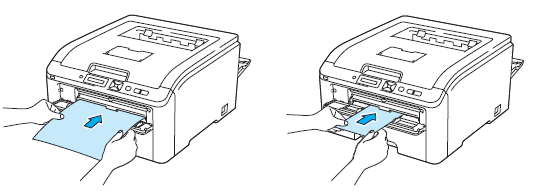
- Pentru a imprima doar plicuri:
Resetaţi cele două leviere pe care le-aţi coborât la pasul 3 înapoi la poziţia originală.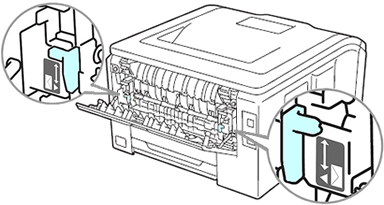
- Închideţi capacul din spate al imprimantei.